1、我们在电脑中打开AutoCAD 软件后,我们就需要标注一些尺寸在图纸上;
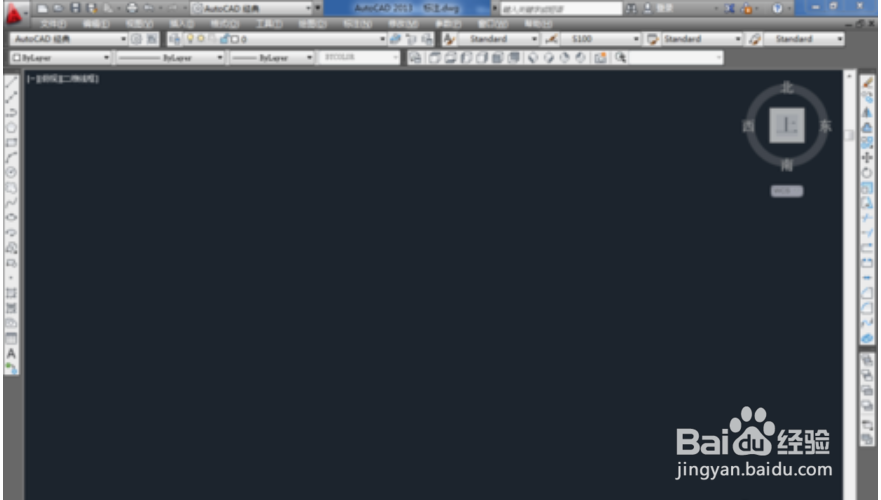
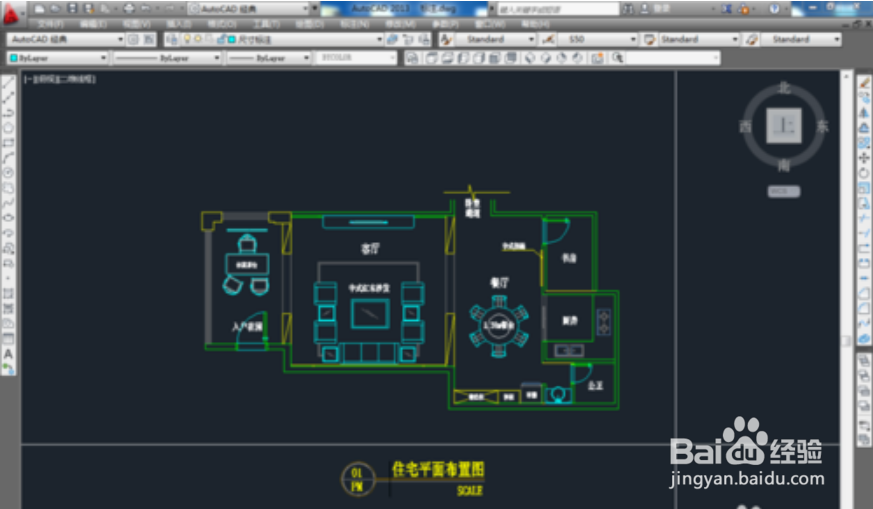
2、首先在工具栏得下方,单击鼠标的右键,单击【AutoCAD】中的【标注】按钮,就会弹出【标注】的工具条,我们将工具条拖拉到下方放置好;




3、然后单击其工具的条尾部【标注样式】按钮,就会弹出其标注样式管理器界面。单击【新建】按钮,在界面里选好基础样式,单击【继续】按钮(如图所示);


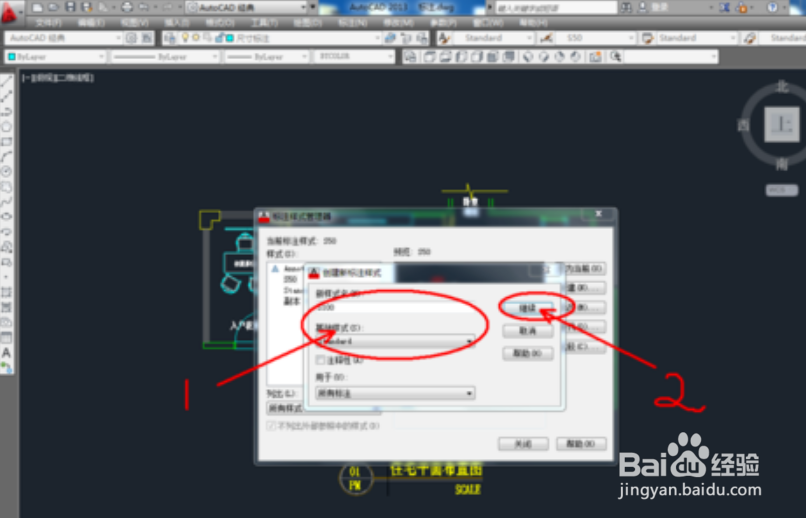
4、然后在里面新建好一个标注样式之后,再对其标注参数进行设置修改,具体的设置如图。当设置完成以后,单击【确定】按钮;

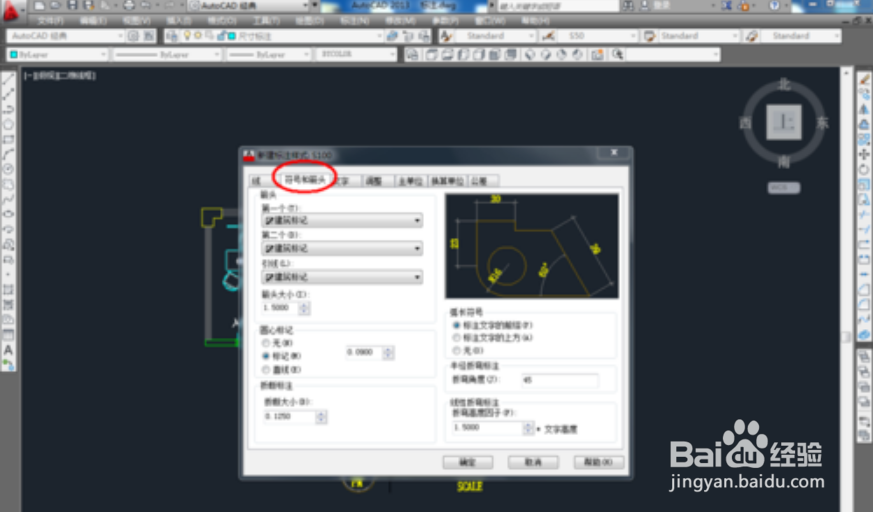



5、设置好其参数之后,就可以开始进行标注尺寸,单击【线性】按钮标注其第一个尺寸标注,然后接着单击【连续】按钮,把后面尺寸进行标注好。根据此种方法进行操作,可以分别把平面图里的其他要标注的地方标注好;

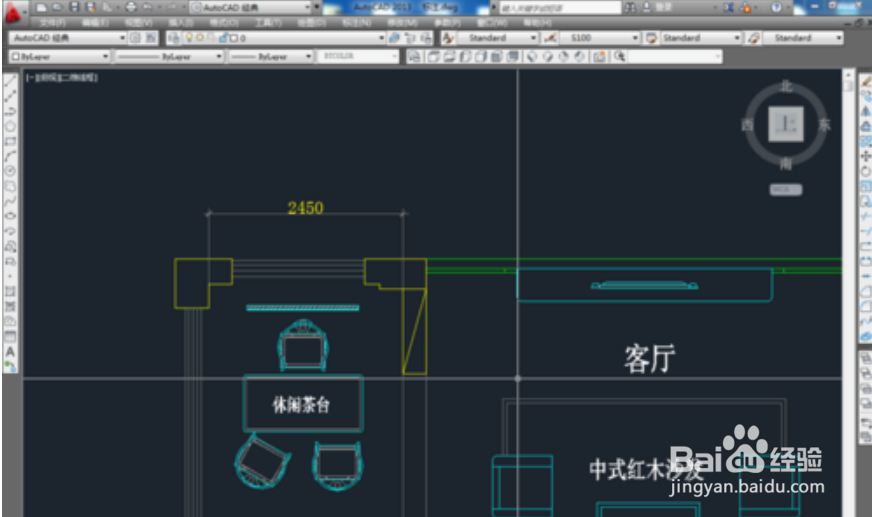



6、最终,再给平面的图标进行一次标注图名,单击【另存为】按钮,然后把文件保存好就可以。



